我们在使用电脑的过程中,不可避免都会遇到win7系统出现蓝屏,黑屏等情况不能正常使用电脑的情况,这时候我们进行系统重装来解决,用U盘重装系统win7是一种比较常用的方法,那么如何用u盘重装系统呢?下面小编就给大家演示一下如何用u盘重装系统教程。
工具/原料:
系统版本:windows7旗舰版
硬件版本:联想小新Air15 锐龙版
软件版本:小白一键重装系统v2290
方法/步骤:
1.下载安装小白一键重装系统软件到电脑上并打开,u盘插到电脑,在制作系统的制作U盘下点击开始制作。
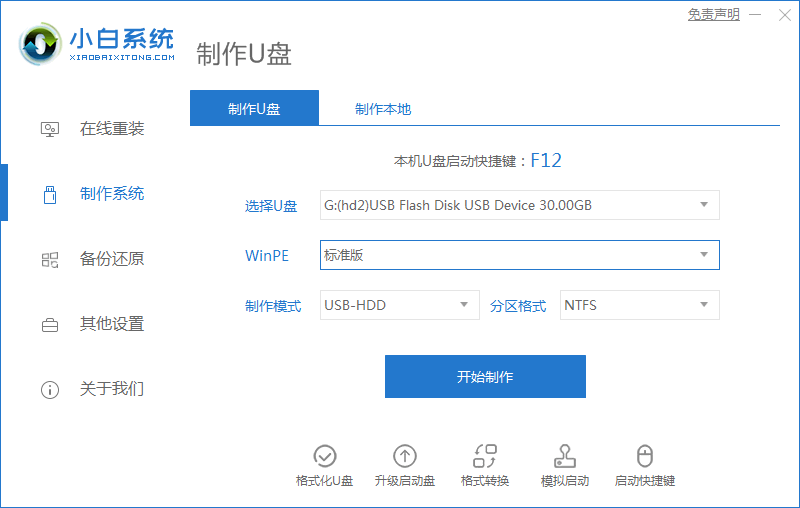
2.选择我们需要安装的win7系统,点击开始制作即可。
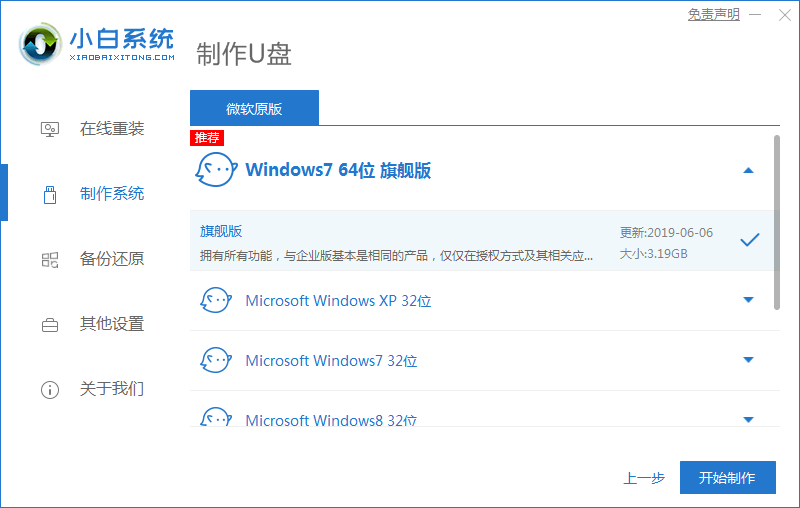
3.U盘启动盘制作成功后,拔出u盘即可。

4.我们将u盘插入需要重新安装的电脑,将其电脑重启或开机启动并迅速断续地按下热键,进入快速启动菜单界面。

5.我们选择u盘启动项按回车键进入PE系统即可。

6.在pe选择界面,我们选择win10x64PE(内存大于2G)按回车键确认。

7.我们选择制作好的win7系统之后,点击安装到C盘即可。

8.系统安装完成之后,再次点击立即重启电脑。
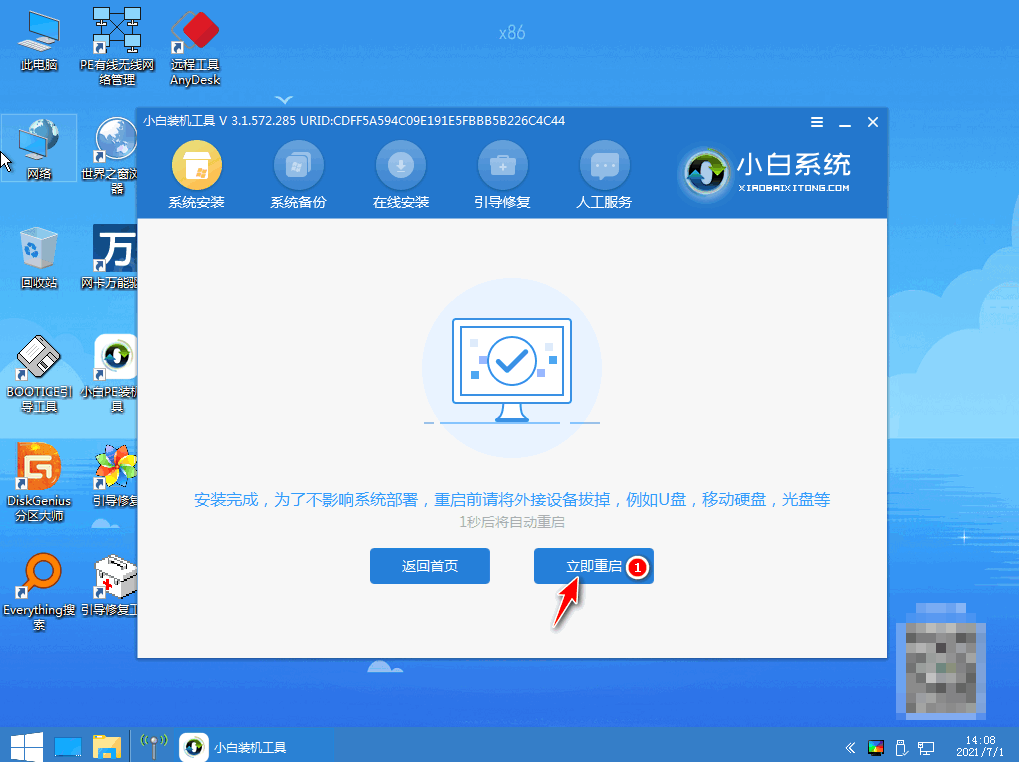
9.重启电脑之后进入系统桌面就表示安装成功啦。

总结:
上述就是如何用u盘装系统教程的内容啦,希望对大家有所帮助。